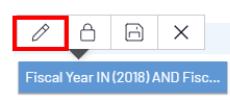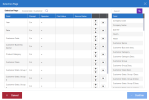Page de sélection
La fenêtre Page de sélection permet aux utilisateurs d'appliquer des filtres à leurs données. Tous les filtres entrés seront combinés avec l'opérateur ET dans le filtre de résultats. Ils seront ajoutés aux filtres existants, sauf si l'option Écraser tous les filtres existants est cochée, auquel cas seuls les filtres verrouillés seront conservés.
Les pages de sélection pour les vues utilisent des champs réels, par opposition aux pages de sélection pour les tableaux de bord et les rapports, qui utilisent des paramètres globaux.
-
Double-cliquez sur une vue pour l'ouvrir. Si une page de sélection a été attribuée à la vue, la fenêtre Page de sélection s'ouvre.
-
Faites les choix appropriés à partir de la liste disponible.
NoteSi l'un des champs apparaît avec un fond gris, c'est parce que sa valeur a été spécifiée comme obligatoire dans la définition de la Page de sélection (voir Ajouter / Modifier une page de sélection pour plus de détails).
- Si plus d'une page de sélection est disponible, vous pouvez la modifier à partir de la liste déroulante Page de sélection en haut de la page.
- Cliquez sur
pour ouvrir une fenêtre Guide de sélection pour sélectionner des valeurs existantes au lieu de les saisir manuellement dans la fenêtre Filtres.
- Choisissez les valeurs appropriées pour les champs à appliquer à un filtre.
-
Cliquez sur Confirmer pour ouvrir le modèle de données dans une vue de feuille de calcul.
NoteSi vous n'effectuez aucune sélection et cliquez sur Confirmer, la feuille de calcul s'ouvrira sans filtre.
Après avoir appliqué les filtres, ils apparaîtront au bas de la page. Vous pouvez les modifier en survolant leurs cases et en sélectionnant .
Si un type de données a été configuré dans le modèle de données, la saisie de l'utilisateur sera validée.
Ajouter / Modifier une page de sélection
Pour ajouter / modifier une page de sélection :
-
Dans l'onglet Modèles de données et vues, cliquez droit sur le modèle de données et sélectionnez Modifier les pages de sélection.
-
Dans le coin supérieur droit :
-
Cliquez sur
pour ajouter une nouvelle page de sélection.
OU
-
Cliquez sur
pour modifier le filtre existant.
La fenêtre Page de sélection s'ouvre :
-
La section gauche de la fenêtre énumère les champs contenus dans la page de sélection.
-
La section de droite (celle située sous la barre de recherche) énumère tous les champs disponibles du Concepteur de modèles de données.
-
Pour ajouter un champ à la liste :
- Dans la section de droite, cliquez sur le champ que vous voulez utiliser pour la page de sélection.Note
Les champs sélectionnés à gauche peuvent être déplacés à la position désirée et réorganisés à l'aide des touches
et
.
- Dans la colonne Guide de sélection, spécifiez si le champ est obligatoire ou non. Sélectionnez l'une des options suivantes :
- L'option 0,n signifie qu'une valeur minimale de zéro doit être saisie pour ce champ ou une valeur maximale de n (toute valeur).
- L'option 1,1 signifie qu'une seule valeur DOIT être entrée, tandis que l'option 1,n signifie qu'au moins une ou plusieurs valeurs doivent être entrées. 1,1 et 1,n déterminent les valeurs obligatoires pour la page de sélection.
- Dans la colonne Opérateur, sélectionnez l'opérande que vous souhaitez appliquer (pour plus de détails, reportez-vous à Filtres avancés).
- Dans les colonnes Première valeur et Deuxième valeur, sélectionnez une valeur dans la liste déroulante.Note
Chaque champ sélectionné peut avoir une valeur par défaut spécifiée dans la zone de texte. La valeur par défaut peut être une constante ou un code de variable paramètre globale.
- Pour supprimer un champ de la liste, cliquez sur
à côté de la zone de texte.
- Cliquez sur Confirmer lorsque vous avez terminé.